728x90
반응형
절대참조, 상대참조에
대해 알아보겠습니다
절대참조는
절대적으로 움직이지 않게 만드는 것입니다
상대참조는
상대적으로 함께 움직이는 것입니다
아래와 같이 만들어 보세요

재고량을 구해 보겠습니다
보유량이 100입니다
위에 이미지를 보면 H4에 100을 입력하였습니다
따로 셀에 입력해야
나중에 보유량을 변경하면
결과도 자동적으로 적용됩니다
재고량의 수식은
보유량 - 재고량입니다
F7셀을 클릭하고
=을 입력합니다
보유량인 100을 클릭합니다
아래와 같이 수식이 만들어지고 있습니다

빼기-를 입력합니다
판매수량을 클릭합니다
그럼 수식이
=보유량 - 재고량
=H4-E7 입력하고 엔터를 입력합니다
그러면 재고량이 구해졌습니다
채우기 핸들을 이용하여
아래로 끌어보겠습니다
아래와 같이 에러가 납니다

에러가 왜 나는지 확인해 보겠습니다
F8셀을 클릭해 보세요
수식을 보기 위해
더블클릭을 하거나
F2키를 눌러보세요
아래와 같이 수식이
색으로 나타납니다

보유량100을 클릭해야하는데
아래로 한 칸 내려왔습니다
그것은 채우기 핸들을
아래로 한 번 드래그 했기 때문입니다
ESC키를 눌러 수식 보기를 나오겠습니다
F9셀을 클릭해 보세요
더블클릭해 보세요
아래와 같이 수식이 나타납니다
마찬가지로
채우기핸들을 아래로 두번 내렸기 때문에
보유량 100에서 두 칸 아래로 이동한 것입니다

보유량 100을 고정시켜야 합니다
F7셀을 클릭하고
더블클릭합니다
보유량 셀 색 파란색 셀을
움직이지 않게 하기 위해
재고량 수식에서 H4셀을 클릭합니다
F4키를 한 번 누르면
$H$4로 변경됩니다

아래와 같이
수식이 변경되었습니다
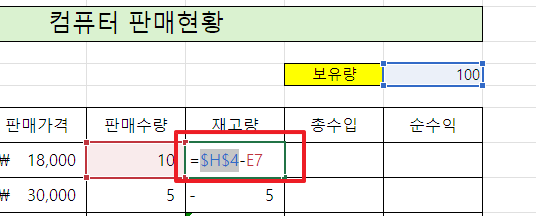
엔터를 입력하고
F7셀을 클릭하고
채우기 핸들을 드래그 해 보세요
아래와 같이 잘 작성되었습니다
움직이지 말아야 할 셀을
고정시킬 때는 F4키를 누릅니다

수식을 보기 위해서는
F2 또는 더블클릭입니다
728x90
반응형
'엑셀' 카테고리의 다른 글
| [엑셀]행/열 숨기기,숨기기 취소 (0) | 2024.08.14 |
|---|---|
| [엑셀]총수입, 순수익 수식 만들어보기 (0) | 2024.08.13 |
| [엑셀]최대값, 최소값 구하기(MAX, MIN함수) (0) | 2024.08.07 |
| [엑셀]회계, 백분율, 쉼표스타일, 자릿수 늘림, 자릿수 줄임, 일반 (0) | 2024.08.06 |
| [엑셀]날짜에 일 단위/평일단위/월단위/연 단위 채우기 (0) | 2024.08.02 |




댓글